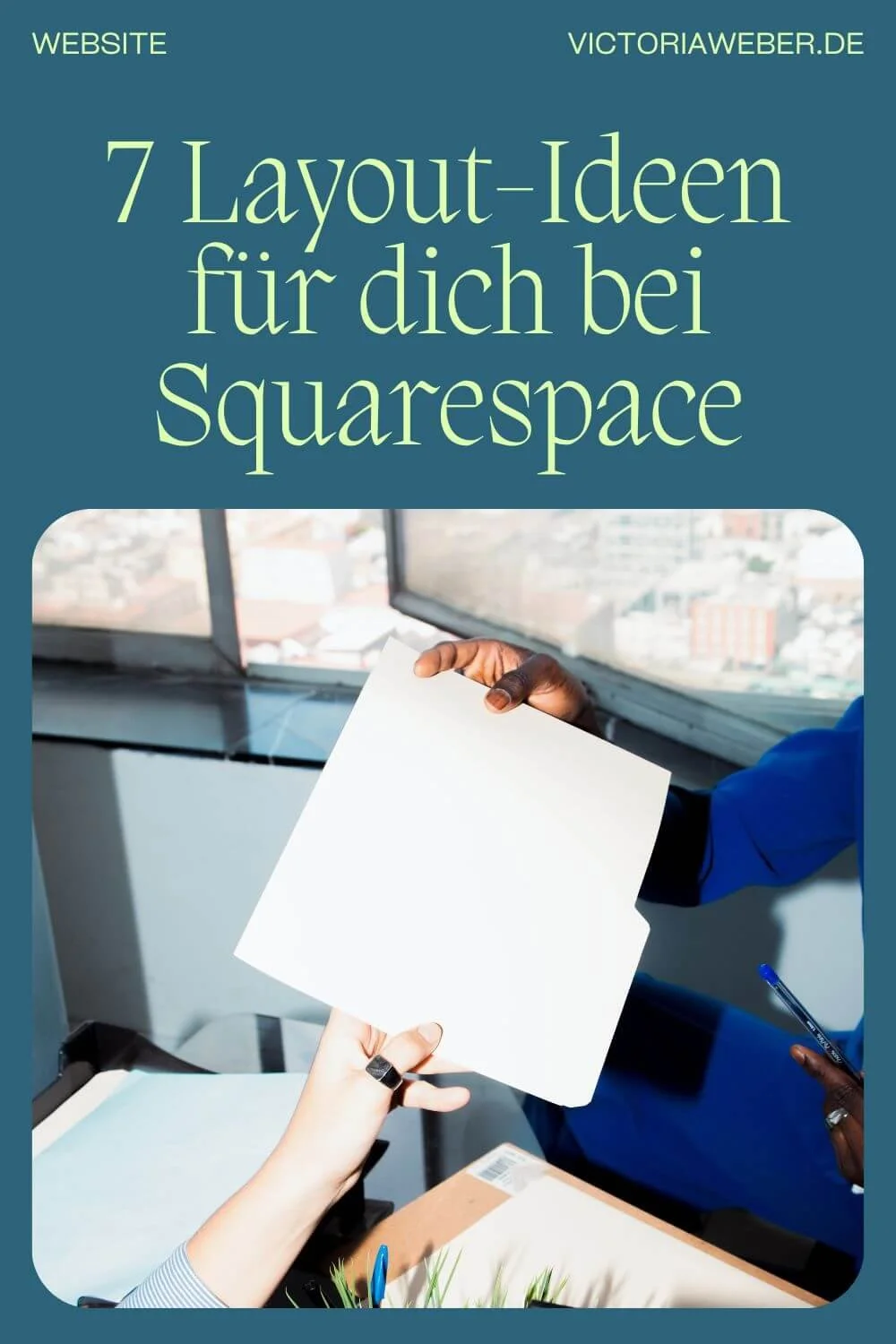So baust du einen Countdown-Zähler (Timer) bei deiner Squarespace-Website ein
Es gibt 1000 gute Gründe, einen Countdown-Timer auf deiner Website zu benutzen.
Zum Beispiel, wenn ein bestimmtes Angebot bald abläuft.
Oder wenn man nur noch 3 Stunden Zeit hat, sich für eure nächste Gruppenwanderung morgen früh anzumelden.
Oder - wie in unserem Fall, wenn es eine begrenzte Zeitdauer gab, in der man Videos angucken sollte.
Übrigens: Es gibt ziemlich komplizierte Programme wie Deadline Funnel, die ganze Seiten blocken, wenn der Countdown abgelaufen ist. Darum geht es hier in diesem Artikel aber NICHT.
Oft will man ja einfach nur einen einfachen, gut funktionierenden und kostenlosen Countdown-Zähler. Das schauen wir uns hier an!
👉 Wenn du Squarespace selbst testen willst, bekommst du hier mit dem Code VICTORIA10 nach der gratis Testphase einen Rabatt von 10% auf dein erstes Jahr. (Das ist natürlich ein Werbelink.)
Was du für deinen Countdown-Zähler wissen musst
Als Erstes musst du wissen, dass das Ganze nur funktioniert, wenn du mindestens das Business-Paket von Squarespace hast.
Ansonsten musst du eigentlich nur wissen, wann der Countdown ablaufen soll - und dir überlegt haben, welche Farbe der Hintergrund und der Text haben sollen. Dazu brauchst du den HEX-Code.
Du findest die HEX-Codes der Farben, die du auf deiner Squarespace-Website verwendest, unter “Design” und in den Stil-Einstellungen unter Farben.
So machst du das Ganze mit Sendtric
Du gehst auf die Website von Sendtric. Das ist ein Tool, mit dem du kostenlose Timer erstellen kannst. Das Tolle: Sie funktionieren und haben kein Branding. (Ab und zu gibt es minimale Fehler, wenn man sie in Emails einfügt, auf Websites hatte ich aber noch nie Probleme.)
Dort findest du diese Auswahl:
Das Ganze ist jetzt wirklich super einfach. Du gibst einfach alle Daten ein und lässt dir das Ganze erstellen.
Falls du es vergessen hast, kannst du nachher noch die Hintergrundfarbe des Timers ansehen, so wie hier:
Jetzt gehst du in deine Squarespace-Website hinein und fügst an beliebiger Stelle einen Code-Block hinzu.
Du kannst Blöcke an jeder Stelle hinzufügen
Du kopierst den Code-Schnipsel, den du auf der Sendtric-Seite für deinen Timer bekommen hast, in das Kästchen - und tadaa:
Jetzt solltest du das Ganze noch passend stylen - denn so ein Timer sieht viel besser aus, wenn Hintergrundfarben und Look angepasst sind:
Et voilà!
Ein Timer befindet sich auf deiner Squarespace-Website. Wenn er abgelaufen ist, zeigt die Einstellung einfach 0:00:00.
Zack, fertig. 😊👍🏻👋
👉 Ständig frische Tipps für deine Squarespace-Website? Abonniere jetzt meinen Youtube-Kanal mit laufend neuen Tutorials!
Diese Artikel könnten auch noch interessant für dich sein:
Video Studio von Squarespace: Die neue App für deine mega Videos!
Fancy Bildeffekt beim Scrollen: So geht Parallax bei Squarespace
Hier sind die neusten Squarespace-Artikel im Blog: